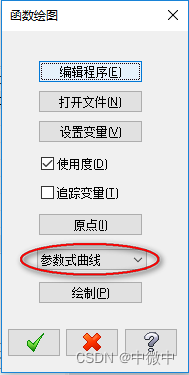MasterCAM螺旋线的两种画法:螺旋线命令和插件方法

MasterCAM版本:2022
MasterCAM的两种画法:
一种是“螺旋线”命令
一种是用插件(运行加载项)
图一、二:“线框” - “螺旋线”命令
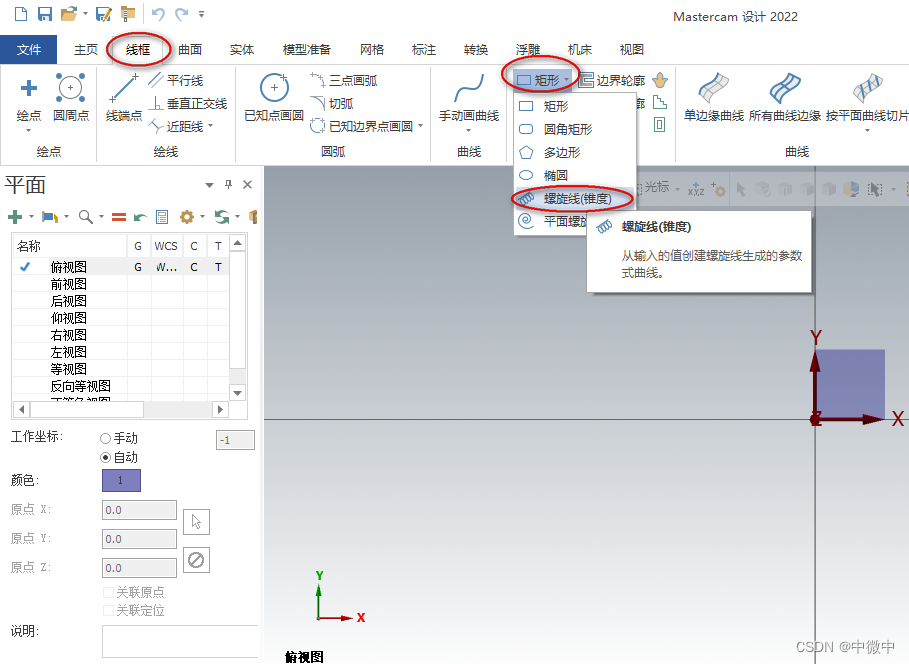
主要参数:半径、圈数、间距(圈与圈之间距离)
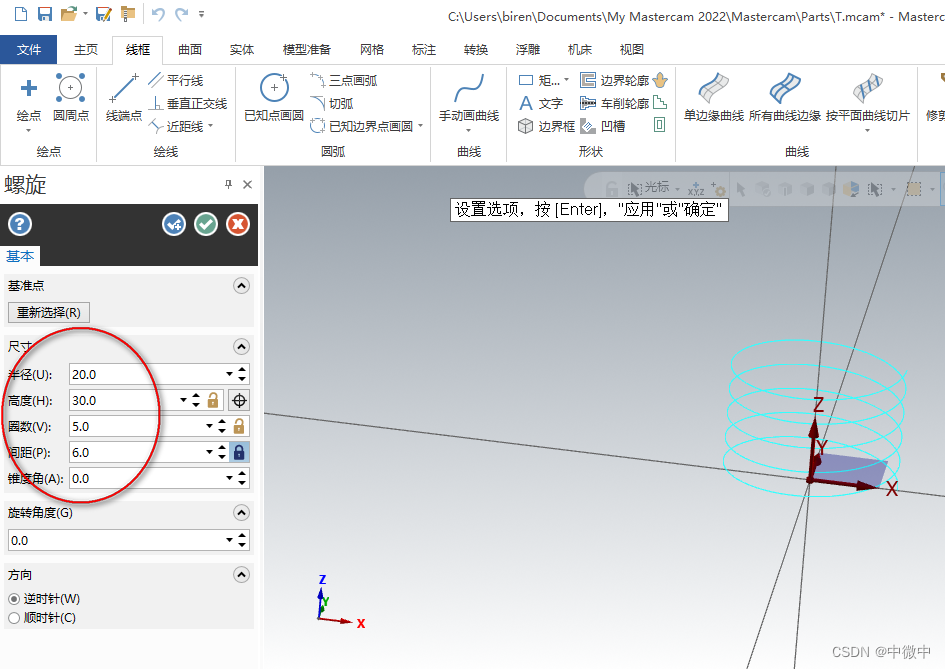
图三:命令位置“主页” - “运行加载项”
弹出对话框中选择fplot.dll
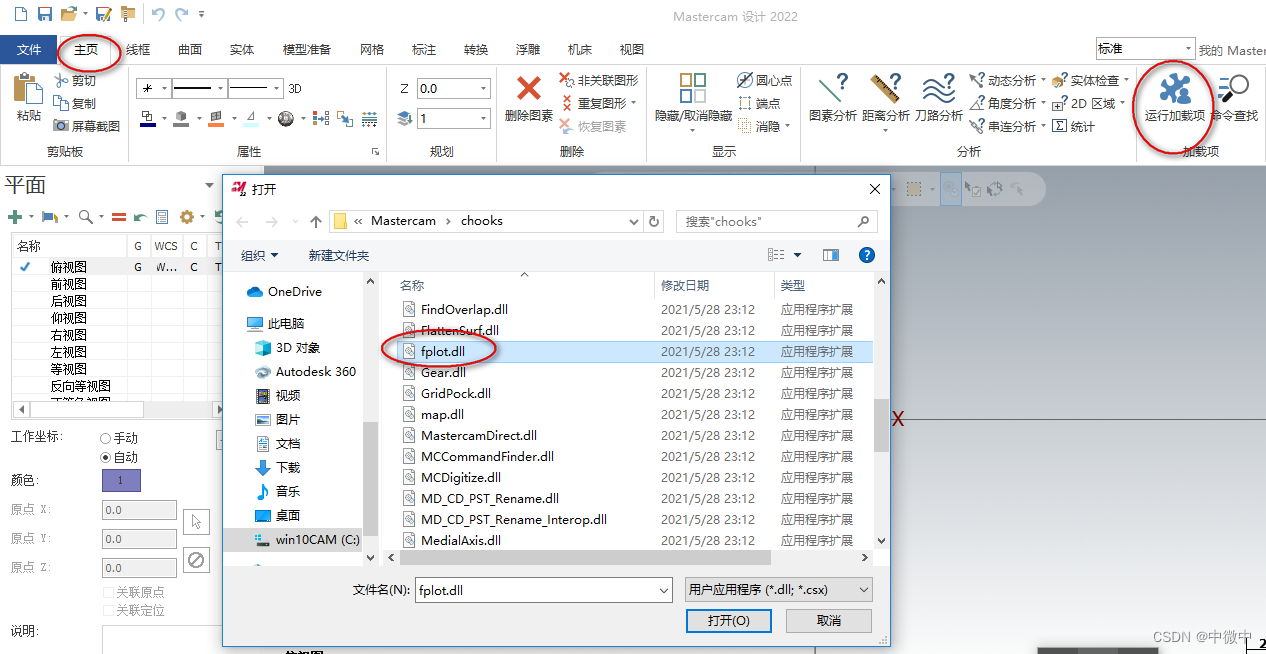
图四:在自动弹出的chooks中选择sine.eqn
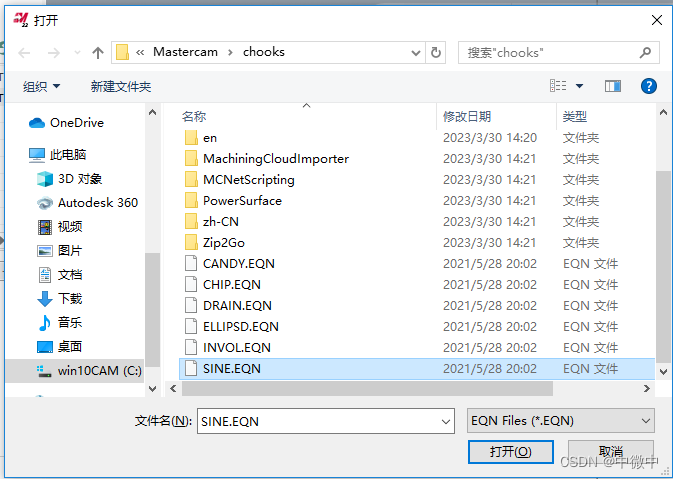
图五:在“函数绘图”中点击“编辑程序”,此时自动弹出Code Expert编程界面
几个重要参数:
step_var1 = d 角度
step_size1 = 1 每次变化一度
lower_limit1 = 0 从0度开始
upper_limit1 = 360*5 共多少度,一圈360,此处是编制5圈
geometry = lines 分隔成小段直线,spline是“参数式曲线”(不需要转换成单一曲线)
angles = degrees degrees是角度,radians是弧度
origin = 0, 0, 0 起始点坐标
x=20*cos(d) 半径*cos(角度)
y=20*sin(d) 原来是y=sin(d)
z=-6*d/360 螺距*角度/360,负号表示左旋(逆时针)
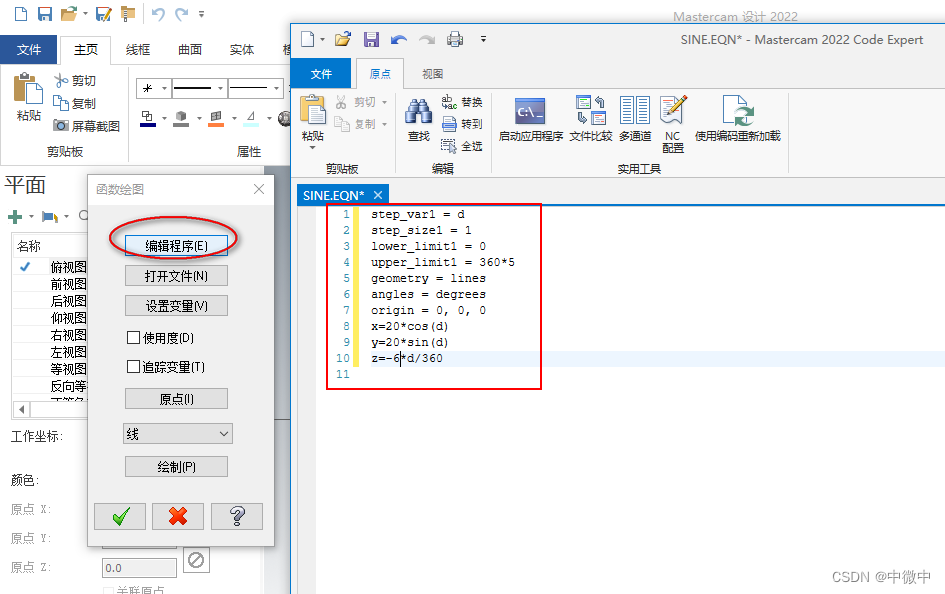 保存程序时出错:
保存程序时出错:
sine.eqn对路径c:\\program files\\mastercam 2022\\mastercam\\chooks\\sine.eqn的访问被拒绝
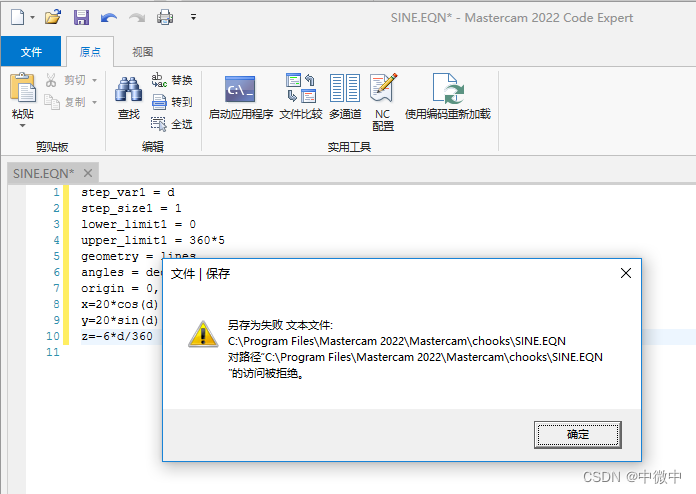
解决:对此文件的访问权限调整一下即可
属性 - 安全 - 编辑 - 完全控制的允许打勾
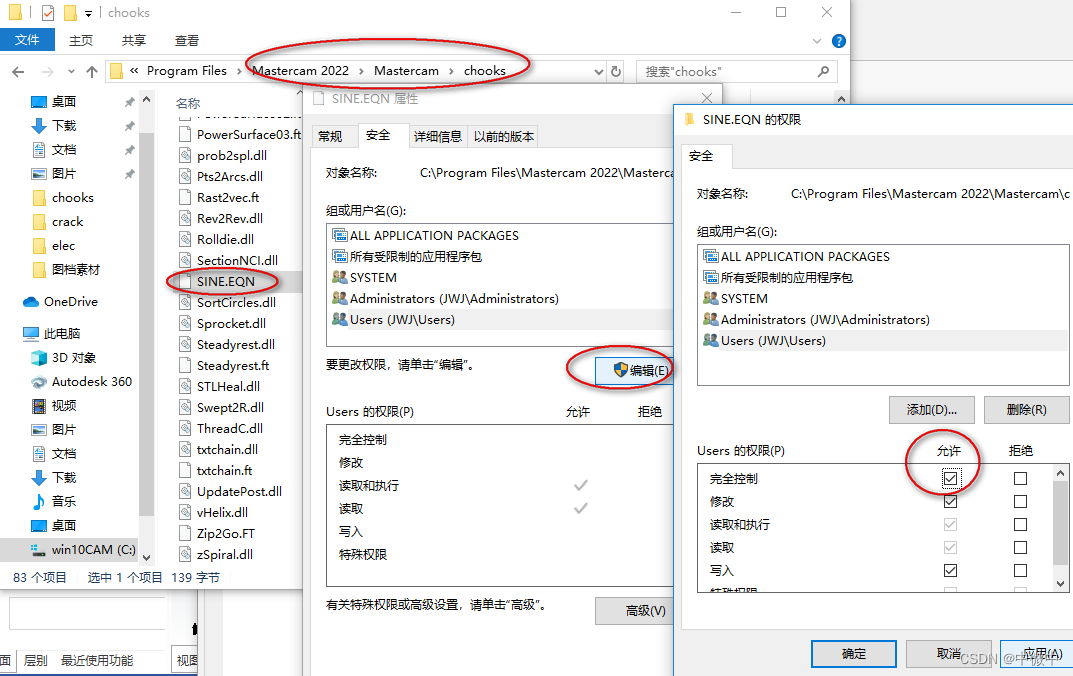
点击“绘制”:
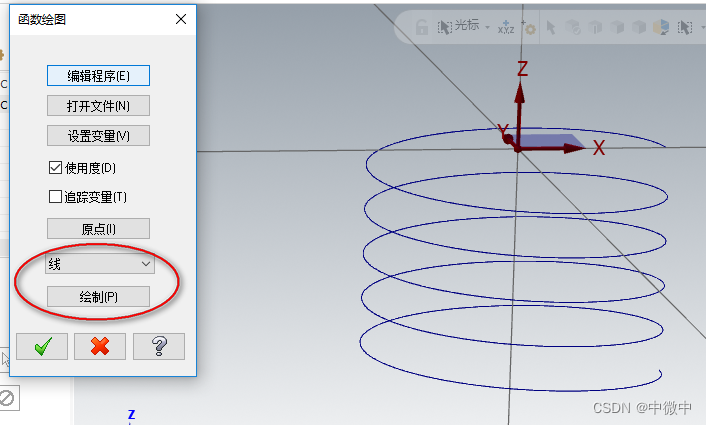
由于绘制的是小段线,所以要先转换成单一曲线
“线框” - “手动画曲线” - “转成单一曲线”
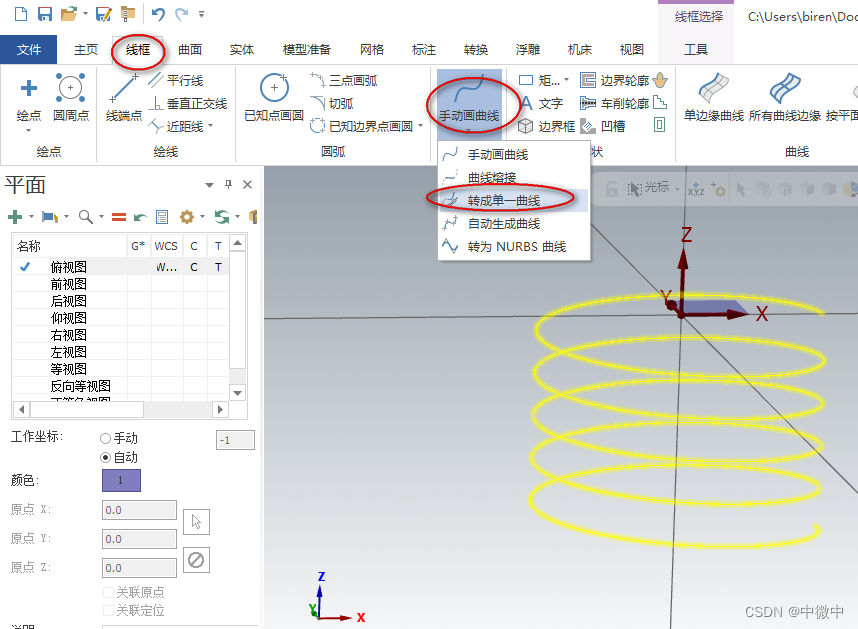
也可以在绘制时选择“参数式曲线”(spline),这样就不需要转换了: